分类
Aero效果是win7系统中的一个特效功能,在窗口外观与图形能够显示出不同的视觉效果,但微软对windows8操作系统去除全部的Aero特效,对于深爱Aero效果的用户也表示有些遗憾,其实在win8中我们可以自己进行开启Aero效果的,只是很多新手用户都不知道该如何进行启用,下面来看看具体操作步骤吧。
Windows8操作系统Aero效果开启步骤:
第一步、桌面上右键打开“个性化”设置窗口,在主题列表中选择“高对比度主题”--“高对比度#1”。
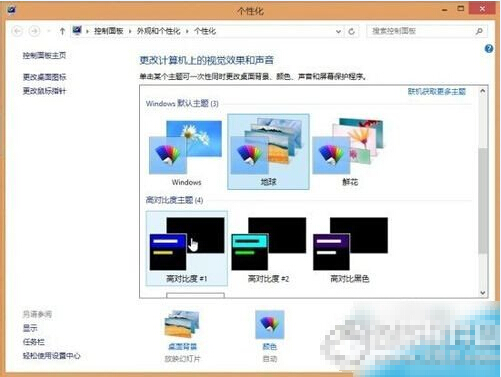
第二步、等Win8应用这个高对比度主题后,系统会变成如下图中的外观,点击下方的“颜色”,进入“颜色和外观”窗口。注意,进入后不要做任何设置和更改。

第三步、保持刚才的颜色和外观窗口不要关闭,重新在桌面上右键打开一个新的“个性化”设置窗口,并选中“Windows默认主题”,让系统重新换回正常主题。
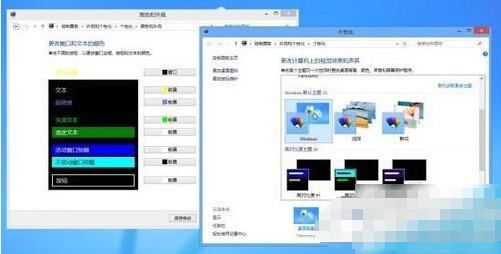
最后关闭“个性化”窗口,然后回到之前开启的“颜色和外观”窗口,直接点击下方的“保存修改”,接着你就会发现窗口边框完全透明了。
win8系统下开启Aero效果就介绍到这里了,开启Aero效果能够让win8变得更加个性化,更加炫酷,有兴趣的用户可以去操作试试。